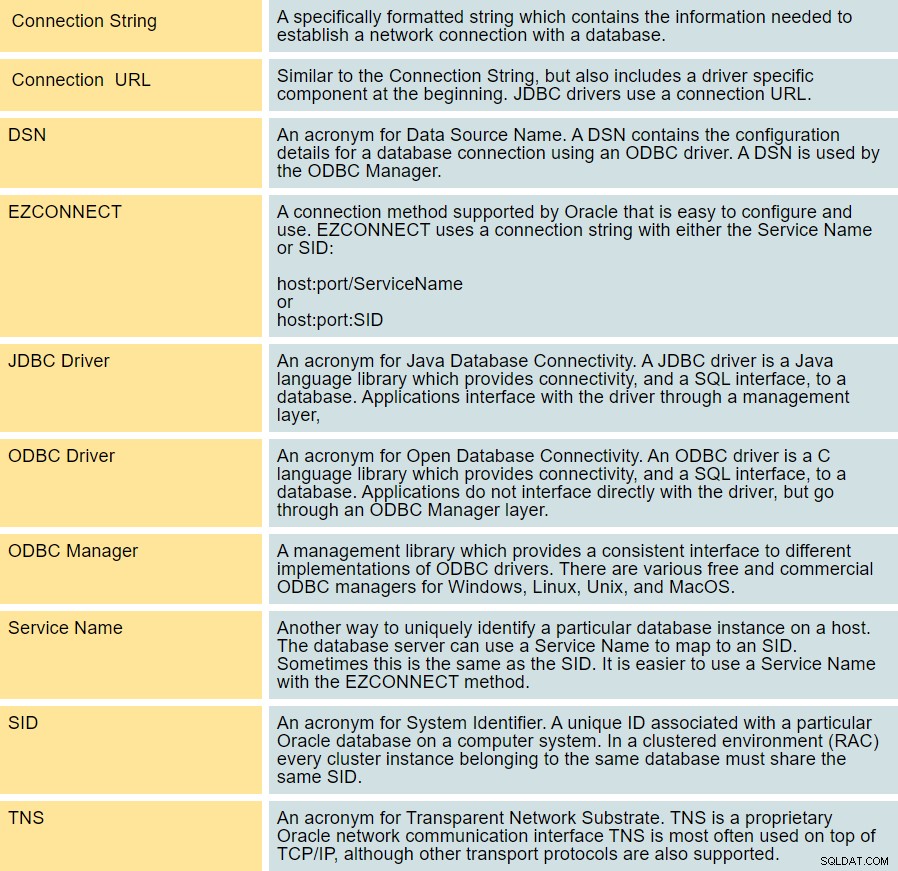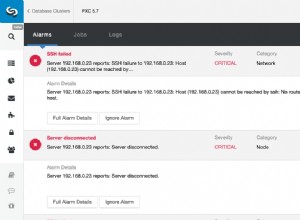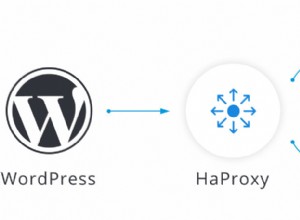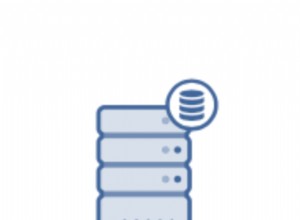अवलोकन
Oracle जैसे डेटाबेस से कनेक्ट करना एप्लिकेशन इंस्टॉलेशन और कॉन्फ़िगरेशन का सबसे निराशाजनक हिस्सा हो सकता है। JDBC और ODBC ड्राइवरों के पास उपलब्ध कई विकल्प कठिन हो सकते हैं। सिरदर्द पैदा करने के लिए अकेले योग ही काफी हैं।
IRI सॉफ़्टवेयर स्टैक विभिन्न उद्देश्यों के लिए JDBC और ODBC दोनों ड्राइवरों का उपयोग करता है। IRI कार्यक्षेत्र को डेटाबेस में डेटा और मेटाडेटा तक पहुंच के लिए JDBC कनेक्शन की आवश्यकता होती है। IRI कार्यक्षेत्र का उपयोग पूरी तरह से वैकल्पिक है। हालांकि, डेटाबेस मेटाडेटा एकीकरण, साथ ही विभिन्न विज़ार्ड और संपादक IRI डेटा प्रोसेसिंग इंजन, SortCL द्वारा उपयोग की जाने वाली जॉब स्क्रिप्ट और कॉन्फ़िगरेशन फ़ाइलों को बनाना और बनाए रखना बहुत आसान बनाते हैं।
IRI कार्यक्षेत्र, अपने JDBC कनेक्शन के साथ, IRI DarkShield® चलाने के लिए भी आवश्यक है, अर्ध-संरचित और असंरचित डेटा स्टोर और दस्तावेज़ों की खोज और मास्किंग के लिए। IRI Voracity® ETL जॉब के रनटाइम निष्पादन के लिए ODBC ड्राइवर और कनेक्शन आवश्यक हैं, और CoSort®, RowGen®, FieldShield®, और NextForm® जैसे कंपोनेंट टूल जो डेटाबेस में डेटा को स्रोत और लक्षित भी करते हैं।
इस आलेख में दिए गए निर्देश और उदाहरण Oracle Easy Connect (EZCONNECT) पद्धति पर आधारित हैं। यदि किसी कारण से आपके Oracle डेटाबेस EZCONNECT का उपयोग नहीं कर सकते हैं, तो आपको अपने कनेक्शन को कॉन्फ़िगर करने के लिए Oracle, और अन्य संसाधनों द्वारा प्रदान किए गए दस्तावेज़ों पर निर्भर रहना होगा।
जानकारी इकट्ठा करें
किसी भी कनेक्शन को कॉन्फ़िगर करने से पहले आपको अपने डेटाबेस के बारे में कई विवरण जानने की आवश्यकता होगी। यह जानकारी डेटाबेस व्यवस्थापक से उपलब्ध होनी चाहिए। यदि आप डेटाबेस को स्वयं प्रबंधित करते हैं, तो यह जानकारी listener.ora . में पाई जा सकती है कॉन्फ़िगरेशन फ़ाइल।
उस डेटाबेस के लिए तालिका 1 में दिखाए गए विवरण एकत्र करें जिसके लिए कनेक्शन की आवश्यकता है। यह जानकारी JDBC और ODBC दोनों कनेक्शनों के लिए आवश्यक है।
तालिका 1 - डेटाबेस कनेक्शन बनाने के लिए आवश्यक विवरण।
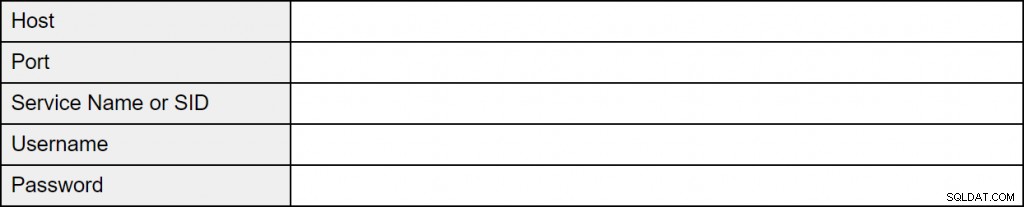
आवश्यक जानकारी के बारे में अधिक जानकारी:
- होस्ट एक होस्टनाम, या एक आईपी पता हो सकता है। होस्टनाम एक शब्द हो सकता है, एक निहित डोमेन के साथ, डोमेन सहित पूरी तरह से योग्य नाम।
- पोर्ट एक पूर्णांक संख्या है। डिफ़ॉल्ट 1521 है लेकिन डेटाबेस व्यवस्थापक द्वारा बदला जा सकता है।
- हर डेटाबेस इंस्टेंस में एक SID होता है। यदि एक ही होस्ट और पोर्ट को साझा करने वाले एक से अधिक इंस्टेंस हैं तो SID अद्वितीय होना चाहिए। कभी-कभी उदाहरण को SID के बजाय सेवा नाम से संदर्भित किया जाता है। यदि आप जिस डेटाबेस से कनेक्ट कर रहे हैं उसका सेवा नाम है, तो आपको उसका उपयोग करना चाहिए।
- उपयोगकर्ता नाम उस स्कीमा या स्कीमा से संबद्ध Oracle उपयोगकर्ता नाम होना चाहिए जिसके साथ आप काम करेंगे। स्कीमा विशेषाधिकारों के सीमित दायरे वाले उपयोगकर्ता को चुनना सबसे अच्छा है। सिस्टम उपयोगकर्ता खाते का उपयोग करने से स्कीमा और तालिकाओं की एक अप्रबंधनीय संख्या दिखाई दे सकती है।
- पासवर्ड निर्दिष्ट उपयोगकर्ता नाम से मेल खाना चाहिए।
एक बार सही जानकारी एकत्र हो जाने के बाद, आप ODBC और JDBC कनेक्शन बनाने के लिए तैयार हैं।
ओडीबीसी
ODBC प्रबंधक, और ड्राइवर, दो बिट आर्किटेक्चर, 32-बिट और 64-बिट में आते हैं। मैनेजर और ड्राइवर का बिट आर्किटेक्चर जरूरी कनेक्शन का उपयोग करके एप्लिकेशन के बिट आर्किटेक्चर से मेल करें। Windows® पर, IRI रनटाइम इंजन अक्सर 32-बिट किस्म के होते हैं, यहाँ तक कि 64-बिट ऑपरेटिंग सिस्टम पर चलने पर भी। लिनक्स और यूनिक्स पर, 64-बिट अनुप्रयोग प्रबल होते हैं।
अपने ODBC ड्राइवरों के बिट आर्किटेक्चर को चुनने से पहले, CoSort या FieldShield जैसे SortCL का उपयोग करके IRI रनटाइम उत्पाद के बिट आर्किटेक्चर को जानना महत्वपूर्ण है। यदि आप अपने आईआरआई इंजन के बिट आर्किटेक्चर के बारे में अनिश्चित हैं, तो आप इसे वर्जन कमांड का उपयोग करके देख सकते हैं। कमांड लाइन तैयार करें, निष्पादित करें:
सॉर्टक्ल / वी
IRI कार्यक्षेत्र में, सहायता> संस्करण जानकारी मेनू आइटम समान परिणाम प्रदर्शित करेगा। बिट आर्किटेक्चर संस्करण स्ट्रिंग में पाया जा सकता है, जैसा कि तालिका 2 में दिखाया गया है।
तालिका 2 - CoSort बिट आर्किटेक्चर का निर्धारण।

सही बिट आर्किटेक्चर का निर्धारण करें। उपयोग करने के लिए सही ODBC प्रबंधक की पहचान करने और उचित ODBC ड्राइवरों को डाउनलोड और स्थापित करने के लिए आपको इसकी आवश्यकता होगी। Linux, Unix और Mac पर ODBC प्रबंधकों और ड्राइवरों का उपयोग अधिक जटिल है, और इस लेख के दायरे से बाहर है।
यहां के उदाहरण विंडोज के साथ माइक्रोसॉफ्ट द्वारा आपूर्ति किए गए ओडीबीसी प्रबंधक का उपयोग करेंगे। यदि आप किसी अन्य ऑपरेटिंग सिस्टम का उपयोग करते हैं और सहायता की आवश्यकता है, तो अपने IRI प्रतिनिधि से संपर्क करें।
ODBC कनेक्शन की पहचान एक विशिष्ट पहचानकर्ता के साथ की जाती है जिसे डेटा स्रोत नाम (DSN) के रूप में जाना जाता है। Microsoft ODBC डेटा स्रोत व्यवस्थापक की आपूर्ति करता है विंडोज के साथ प्रोग्राम, डीएसएन को परिभाषित और कॉन्फ़िगर करने के लिए।
डेटाबेस एक्सेस की आवश्यकता वाले एप्लिकेशन और ड्राइवरों से मेल खाने के लिए सही बिट आर्किटेक्चर के साथ ODBC एडमिनिस्ट्रेटर प्रोग्राम चुनना महत्वपूर्ण है। तालिका 3 से प्रोग्राम चुनें। यह भ्रामक है कि 32-बिट प्रोग्राम SysWOW64 फ़ोल्डर में है, जबकि 64-बिट प्रोग्राम सिस्टम 32 फ़ोल्डर में है।
तालिका 3 - ODBC डेटा स्रोत व्यवस्थापक कार्यक्रम।

यदि आपके पास अपने वर्कस्टेशन पर Oracle डेटाबेस सर्वर स्थापित है, तो संभवतः आपके पास Oracle ODBC ड्राइवर पहले से स्थापित है। आप ODBC डेटा स्रोत व्यवस्थापक प्रोग्राम चलाकर Oracle ODBC ड्राइवर की उपस्थिति की जाँच कर सकते हैं।
ड्राइवर . में देखें एक प्रविष्टि के लिए टैब जैसा कि चित्र 4 में दिखाया गया है, नाम होना चाहिए Oracle . शब्द से प्रारंभ करें . आप नहीं Oracle के लिए Microsoft ODBC नाम के ड्राइवर का उपयोग करें , यह वाला नहीं होगा काम।
चित्र 4 - ODBC डेटा सोर्स एडमिनिस्ट्रेटर प्रोग्राम में Oracle ड्राइवर।
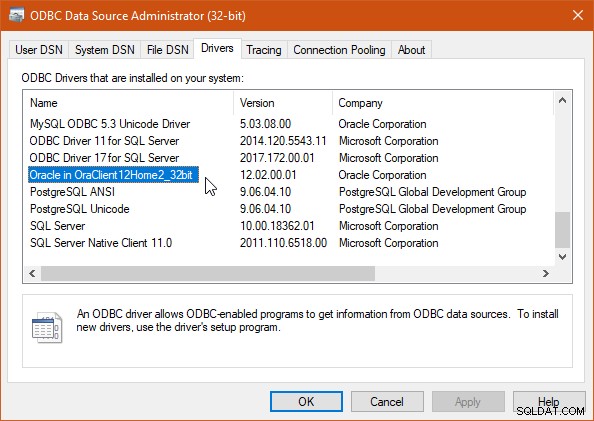
ड्राइवरों को वर्णानुक्रम में सूचीबद्ध किया गया है। यदि आपको Oracle ड्राइवर मौजूद नहीं दिखाई देता है, तो आपको Oracle क्लाइंट स्थापित करने की आवश्यकता होगी। Oracle के पास प्रत्येक डेटाबेस संस्करण के लिए क्लाइंट का एक अलग संस्करण है। आम तौर पर, आप पुराने डेटाबेस के साथ एक नए क्लाइंट का उपयोग कर सकते हैं, लेकिन जरूरी नहीं कि दूसरी तरफ।
मान लीजिए कि आप Oracle 18c के लिए 32-बिट क्लाइंट स्थापित करना चाहते हैं। जिस समय यह दस्तावेज़ लिखा गया था, उस समय इंस्टॉलर Oracle से डाउनलोड के लिए उपलब्ध था। डाउनलोड पेज पर जाएं, और माइक्रोसॉफ्ट विंडोज x86 (32-बिट) के लिए Oracle Database 18c Client (18.3) टेक्स्ट को देखें। , जैसा कि चित्र 5 में दिखाया गया है।
लिंक की गई फ़ाइल डाउनलोड करें NT_180000_client.zip . क्लाइंट इंस्टॉलर को डाउनलोड करने के लिए आपको एक ऑनलाइन Oracle खाते की आवश्यकता होगी; यदि आपके पास लॉगिन नहीं है तो आप मुफ्त में पंजीकरण कर सकते हैं।
चित्र 5 - Oracle क्लाइंट डाउनलोड जिसमें ODBC और JDBC ड्राइवर शामिल हैं।
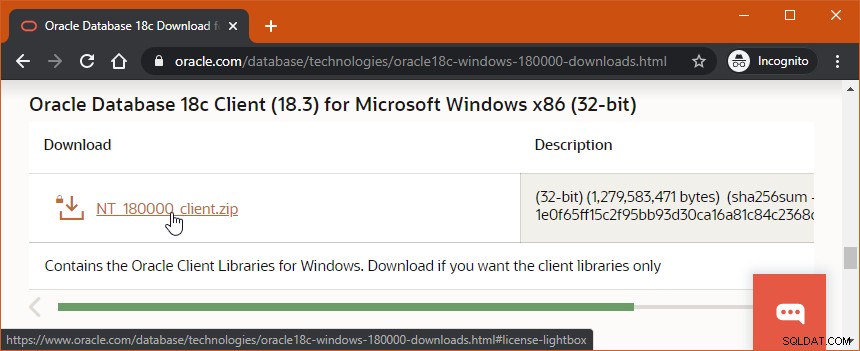
क्लाइंट को स्थापित करने के लिए डाउनलोड की गई ज़िप फ़ाइल को एक अस्थायी फ़ोल्डर में अनज़िप करें। अस्थायी फ़ोल्डर में जाएं, और client32 . में देखें setup.exe . के लिए फ़ोल्डर , आप क्लाइंट को स्थापित करने के लिए इस प्रोग्राम को चलाएंगे। क्लाइंट को स्थापित करने के लिए आपको व्यवस्थापकीय विशेषाधिकारों की आवश्यकता होगी।
चित्र 6 में दर्शाए अनुसार संस्थापन प्रकार चुनें। केवल ODBC ड्राइवर, JDBC ड्राइवर, और SQL*Plus कमांड लाइन उपयोगिता के लिए, तत्काल क्लाइंट चुनें प्रकार। यदि आप सभी प्रबंधन उपकरण स्थापित करना चाहते हैं, तो व्यवस्थापक . चुनें प्रकार।
इंस्टॉलर विज़ार्ड में दिए गए निर्देशों का पालन करें। आप शायद किसी भी अतिरिक्त विकल्प के लिए डिफ़ॉल्ट मान स्वीकार कर सकते हैं। इंस्टॉलर विजार्ड के नीचे एक हेल्प बटन है। इस विशेष इंस्टॉलर पर अधिक सहायता के लिए, Oracle के पास अतिरिक्त दस्तावेज़ ऑनलाइन उपलब्ध हैं।
चित्र 6 - Oracle क्लाइंट स्थापना प्रकार।
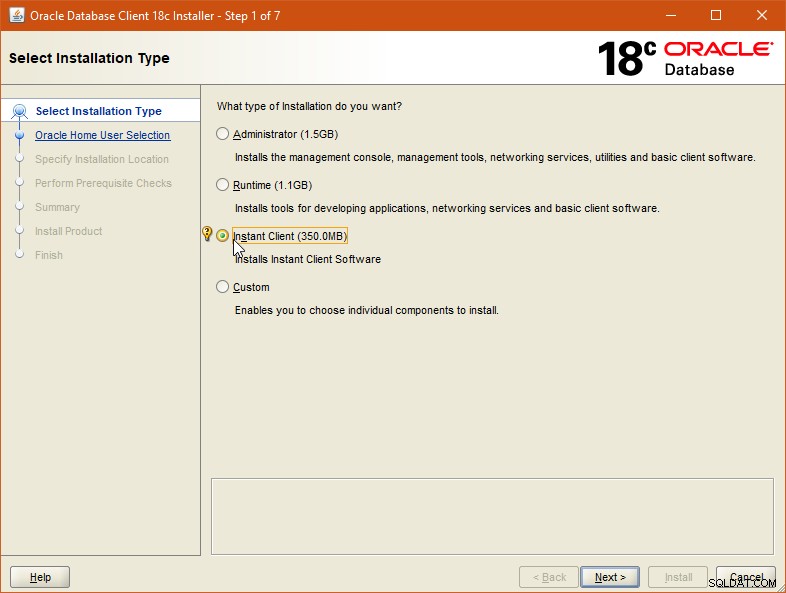
एक बार जब आप ODBC ड्राइवर स्थापित कर लेते हैं, तो आप Oracle डेटाबेस कनेक्शन के लिए DSN को कॉन्फ़िगर कर सकते हैं। तालिका 3 में निर्दिष्ट ODBC डेटा स्रोत व्यवस्थापक प्रोग्राम चलाएँ। उपयोगकर्ता DSN बनाने के लिए टैब का चयन करें। या एक सिस्टम डीएसएन . एक उपयोगकर्ता DSN केवल उस उपयोगकर्ता को दिखाई देगा जिसने इसे बनाया है।
एक सिस्टम DSN उस वर्कस्टेशन के सभी उपयोगकर्ताओं को दिखाई देता है। उपयोगकर्ता DSN बनाना सबसे विशिष्ट है, इसलिए उस टैब का चयन करें। जोड़ें . चुनें एक नया कनेक्शन DSN बनाने के लिए बटन। चित्र 7 में दिखाए अनुसार सही Oracle ड्राइवर चुनें, फिर समाप्त करें . चुनें बटन।
चित्र 7 - Oracle ODBC ड्राइवर का चयन करना।
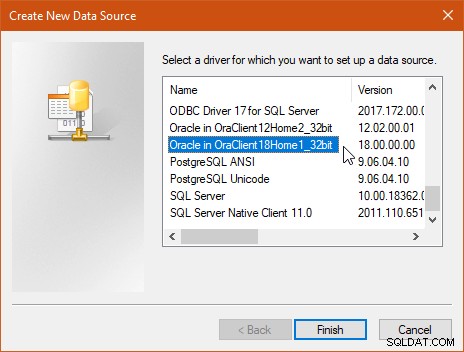
आपको Oracle ODBC ड्राइवर कॉन्फ़िगरेशन . के साथ प्रस्तुत किया जाएगा संवाद, जैसा कि चित्र 9 में दिखाया गया है। अपने कनेक्शन को नाम दें। यह डीएसएन है। संभवतः अंडरस्कोर, हाइफ़न और अवधियों को छोड़कर, डीएसएन में व्हाइटस्पेस और विराम चिह्न से बचना सबसे अच्छा है।
उस डेटाबेस का नाम वर्णनात्मक बनाएं जिससे आप कनेक्ट कर रहे हैं। TNS सेवा का नाम उपयोग की जा रही Oracle कनेक्शन पद्धति के आधार पर भिन्न हो सकता है।
चित्र 8 में उदाहरण EZCONNECT का उपयोग करता है, और उदाहरण विवरण जो तालिका 8 में एकत्र किए गए थे।
तालिका 8 - एक उदाहरण डेटाबेस कनेक्शन के लिए विवरण।

EZCONNECT कनेक्शन स्ट्रिंग का प्रारूप है:होस्ट :पोर्ट /सेवा का नाम
ध्यान दें कि पासवर्ड सेव करने के लिए डायलॉग में कोई अलग जगह नहीं है। लेकिन Oracle आपको पासवर्ड को उपयोगकर्ता नाम में जोड़कर, उसे फ़ॉरवर्ड स्लैश से अलग करके सहेजने की अनुमति देता है, जैसा कि चित्र 9 में उदाहरण विवरण में दिखाया गया है।
हालांकि पासवर्ड सादे पाठ में संग्रहीत है, डीएसएन केवल उस उपयोगकर्ता को दिखाई देता है जो उस समय वर्कस्टेशन पर लॉग इन होता है, और ज्यादातर मामलों में महत्वपूर्ण सुरक्षा जोखिम उत्पन्न नहीं करता है। यदि आपके पास सुरक्षा नीतियों वाला कोई IT विभाग है, तो हो सकता है कि आपको अपना पासवर्ड इस प्रकार संग्रहीत करने की अनुमति न दी जाए। जब भी कोई कनेक्शन स्थापित होता है तो पासवर्ड टाइप किया जा सकता है।
पासवर्ड को आईआरआई वर्कबेंच में स्टोर करना भी संभव है, जहां इसे उन नौकरियों पर लागू किया जाएगा जो इस डीएसएन के माध्यम से डेटा एक्सेस करते हैं। हालांकि, अगर अनुमति दी जाती है, तो नीचे दिखाए गए अनुसार डीएसएन में अपना पासवर्ड सहेजना सबसे सुविधाजनक तरीका है।
चित्र 9 - उदाहरण विवरण के साथ ड्राइवर कॉन्फ़िगरेशन संवाद।
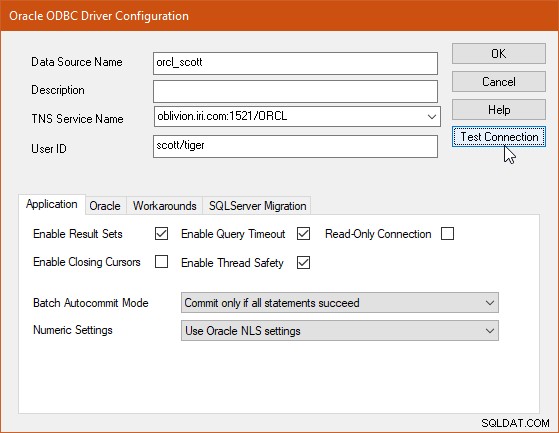
इन विवरणों को कॉन्फ़िगर करने के बाद, कनेक्शन का परीक्षण करें . चुनें बटन। उम्मीद है, आप देखेंगे कनेक्शन सफल परिणाम, जैसा कि चित्र 10 में दिखाया गया है।
यदि आपके विवरण या कनेक्शन में कोई समस्या है, या आपने पासवर्ड संग्रहीत करना छोड़ दिया है, तो आपको Oracle ODBC ड्राइवर कनेक्ट संवाद के साथ प्रस्तुत किया जाएगा, जैसा कि चित्र 11 में दिखाया गया है। यह आपको लापता विवरण की आपूर्ति करने, या बदलने का अवसर देगा। विवरण पहले ही दर्ज किया जा चुका है।
यदि संपादन सफल होने के लिए कनेक्शन को सक्षम करते हैं, तो उन्हें ठीक चुनने से पहले चित्र 9 में दिखाए गए कॉन्फ़िगरेशन संवाद में लागू करना होगा। . कॉन्फ़िगरेशन संवाद के निचले भाग में विकल्पों के चार टैब हैं। इन विकल्पों को तभी बदलें जब आप सुनिश्चित हों कि उनकी आवश्यकता है।
चित्र 10 - एक सफल कनेक्शन परीक्षण।
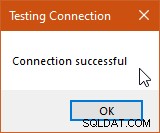
चित्र 11 - अन्य विवरणों को आज़माने या पासवर्ड दर्ज करने का अवसर।
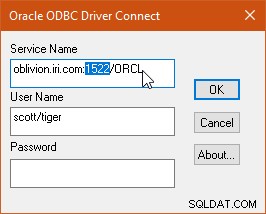
अब जब आपके पास एक कार्यशील ODBC DSN होने की उम्मीद है, तो आप IRI कार्यक्षेत्र में JDBC कनेक्शन स्थापित कर सकते हैं। आपको उसी सटीक विवरण के साथ IRI कार्यक्षेत्र में JDBC कनेक्शन बनाने की आवश्यकता है जो ODBC DSN में उपयोग किए गए थे। ODBC DSN और JDBC कनेक्शन को बाद में IRI वर्कबेंच की प्राथमिकताओं में एक साथ जोड़ा जाएगा।
जेडीबीसी
JDBC ड्राइवरों का चयन ODBC की तुलना में थोड़ा आसान है, क्योंकि JDBC ड्राइवरों में कोई बिट आर्किटेक्चर नहीं होता है। आपने Oracle ODBC क्लाइंट को कैसे स्थापित किया है, इस पर निर्भर करते हुए, संभवतः आपके पास JDBC ड्राइवर पहले से ही स्थापित हैं। jdbc . नाम का फोल्डर खोजें , Oracle क्लाइंट के लिए इंस्टॉल फ़ोल्डर के अंतर्गत। jdbc . के अंदर फोल्डर lib . नाम का फोल्डर होना चाहिए , JDBC जावा आर्काइव (JAR) फाइलों के अंदर। उपयोग की जाने वाली JAR फ़ाइल का नाम Oracle और Java संस्करण के अनुसार अलग-अलग होगा, सामान्य तौर पर, आप odbc8 जैसे नाम के साथ ड्राइवर फ़ाइल का उपयोग करेंगे। .jar, जहां संख्या उपयोग किए जा रहे जावा के संस्करण से संबंधित होगी, और भिन्न हो सकती है।
यदि डेटाबेस सर्वर या क्लाइंट इंस्टालेशन द्वारा JAR फ़ाइलें पहले से स्थापित नहीं हैं, तो आप Oracle वेबसाइट पर एक उपयुक्त डाउनलोड खोज सकते हैं।
IRI कार्यक्षेत्र
आईआरआई वर्कबेंच सभी आईआरआई उत्पादों के लिए जॉब स्क्रिप्ट बनाने, बनाए रखने और निष्पादित करने के लिए एक्लिप्स ™ पर निर्मित एकीकृत विकास पर्यावरण (आईडीई) है। CoSort, RowGen, FieldShield, और NextForm जैसे IRI उत्पादों के लिए नौकरियों के साथ काम करने के अलावा, यह वोरासिटी प्लेटफॉर्म के लिए मुख्य यूजर इंटरफेस भी है जिसमें वे शामिल हैं।
IRI कार्यक्षेत्र के भीतर एक JDBC कनेक्शन का उपयोग कई उद्देश्यों के लिए किया जाता है, जिनमें शामिल हैं:
- कार्य डिजाइन, डेटा वर्गीकरण और डेटा खोज के लिए डेटा मानों की जांच करना।
- ब्राउज़िंग टेबल और स्कीमा संरचना।
- स्वचालित और मैन्युअल मेटाडेटा निष्कर्षण, रूपांतरण, और विनिमय।
- SQL कमांड और क्वेरी निष्पादित करना, और परिणामों की जांच करना।
- फ्लैट फ़ाइलों में और से डेटा मानों का बल्क निष्कर्षण और लोडिंग।
- जनरेशन ऑफ एंटिटी रिलेशनशिप (ईआर) डायग्राम।
IRI वर्कबेंच में डेटाबेस कनेक्शन कई तरह से बनाए जा सकते हैं। डेटा स्रोत एक्सप्लोरर (डीएसई) दृश्य के साथ सबसे आम तरीका है। DSE दृश्य एक नेविगेटर है, जिसे आमतौर पर IRI कार्यक्षेत्र विंडो के बाएं किनारे के साथ डॉक किया जाता है। अगर इसे बंद कर दिया गया है, तो इसे दोबारा खोलने के दो आसान तरीके हैं:
- मुख्य मेनू से, विंडो> परिप्रेक्ष्य> परिप्रेक्ष्य रीसेट करें चुनें ।
- मुख्य मेनू से, विंडो> दृश्य दिखाएं> डेटा स्रोत एक्सप्लोरर चुनें ।
IRI कार्यक्षेत्र में एक डेटाबेस कनेक्शन को कनेक्शन प्रोफ़ाइल . के रूप में संदर्भित किया जाता है , कभी-कभी केवल प्रोफ़ाइल . तक छोटा कर दिया जाता है . DSE दृश्य से एक नई प्रोफ़ाइल बनाने के लिए, नई कनेक्शन प्रोफ़ाइल चुनें दृश्य में मिनी-टूलबार से बटन, जैसा कि चित्र 12 में दिखाया गया है।
चित्र 12 - DSE में नया कनेक्शन प्रोफ़ाइल टूलबार बटन।
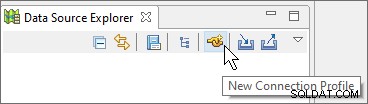
नई कनेक्शन प्रोफ़ाइल . के पहले पृष्ठ पर विज़ार्ड, Oracle choose चुनें कनेक्शन प्रोफ़ाइल प्रकार . की सूची से . प्रोफ़ाइल को DSN के समान एक नाम दें। इसे वर्णनात्मक बनाएं, और अनावश्यक सफेद स्थान या विराम चिह्नों से बचें। चित्र 13 इस पृष्ठ को उसी नाम से दिखाता है जिसका उपयोग ODBC DSN के लिए किया गया है।
चित्र 13 - Oracle कनेक्शन प्रोफ़ाइल विज़ार्ड पृष्ठ।
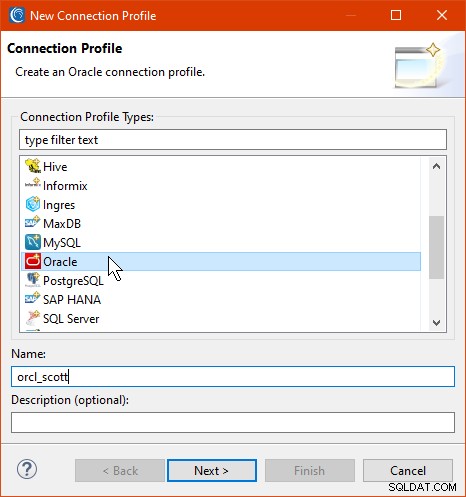
अगला> चुनें विज़ार्ड के अगले पृष्ठ पर जाने के लिए बटन। जैसा कि चित्र 14 में दिखाया गया है, आपको आइकन बटन का उपयोग करके एक नई ड्राइवर परिभाषा बनानी होगी।
चित्र 14 - नया ड्राइवर परिभाषा बटन।
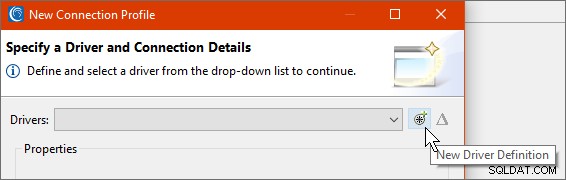
नई ड्राइवर परिभाषा विज़ार्ड में तीन टैब होते हैं। पहले टैब पर, नाम/प्रकार, Oracle Thin Driver . चुनें आपके डेटाबेस संस्करण से मेल खाने के लिए टेम्पलेट संस्करण। चित्र 15 Oracle 18c डेटाबेस के लिए टेम्पलेट के चयन को दर्शाता है।
चित्र 15 - नए ड्राइवर परिभाषा विज़ार्ड पृष्ठ का नाम/प्रकार टैब।
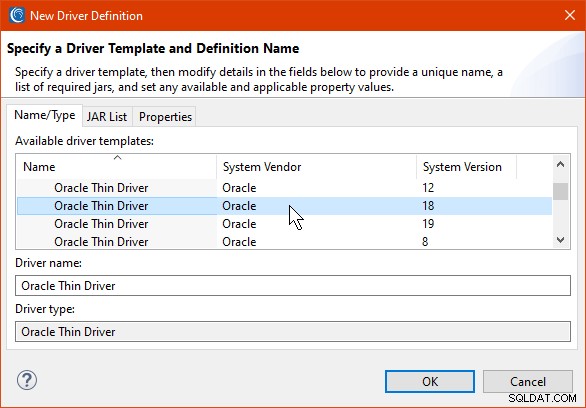
दूसरा टैब, JAR सूची , JDBC ड्राइवर लाइब्रेरी फ़ाइल को निर्दिष्ट करने के लिए है। JAR फ़ाइलें . में मौजूदा JAR फ़ाइल चुनें सूची। फिर JAR फ़ाइल के स्थान को ब्राउज़ करने के लिए, दाईं ओर संपादित JAR/Zip बटन का चयन करें।
इस दस्तावेज़ के JDBC अनुभाग में चर्चा की गई Oracle JDBC ड्राइवर लाइब्रेरी का स्थान खोजें। चित्र 16 JAR सूची दिखाता है JDBC ड्राइवर फ़ाइल का पता लगाने के बाद टैब।
चित्र 16 - JDBC ड्राइवर फ़ाइल के स्थान के बाद JAR सूची।
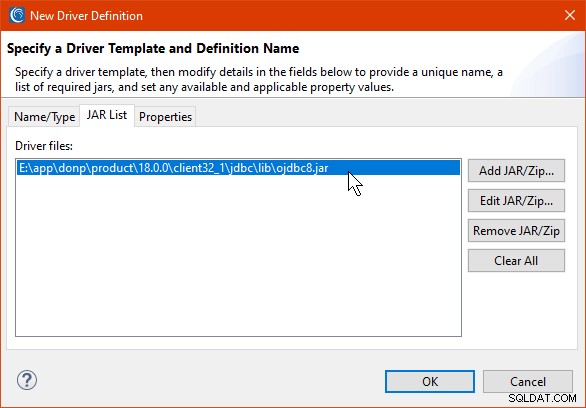
तीसरा और अंतिम टैब ड्राइवर है गुण टैब, चित्र 17 में दिखाया गया है। इस टैब पर आपको केवल एक ही परिवर्तन करने की आवश्यकता हो सकती है, यदि वह पहले से मौजूद नहीं है, तो कनेक्शन URL गुण में एक अनुगामी स्लैश जोड़ना है।
चित्र 17 - कनेक्शन URL पर अनुगामी स्लैश के साथ ड्राइवर गुण टैब।
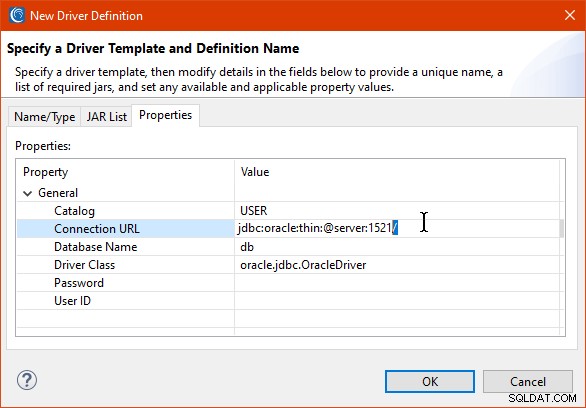
ड्राइवर परिभाषा को पूरा करने के लिए ठीक बटन का चयन करें। अब आप ओडीबीसी डीएसएन निर्माण अनुभाग में तालिका 8 से उपयोग किए गए समान मानों के साथ कनेक्शन विवरण गुण भर सकते हैं, और पासवर्ड सहेजें का चयन कर सकते हैं। चेकबॉक्स।
चित्र 18 में कनेक्शन विवरण पृष्ठ दिखाया गया है, जो कनेक्शन परीक्षण को आजमाने के लिए तैयार है बटन। अगर आपको सफल दिखाई नहीं देता है संदेश बॉक्स में, अतिरिक्त जानकारी के लिए त्रुटि संदेश बॉक्स पर विवरण की जाँच करें। यह डेटाबेस सर्वर, नेटवर्क कनेक्शन, या कनेक्शन विवरण में समस्या का संकेत दे सकता है।
चित्र 18 - पूर्ण कनेक्शन विवरण पृष्ठ, डेटाबेस कनेक्शन का परीक्षण करने के लिए तैयार है।
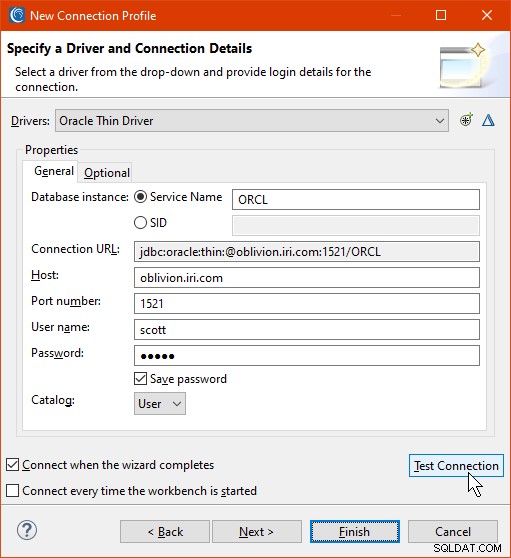
यदि परीक्षण सफल होता है, तो आप समाप्त . का चयन कर सकते हैं बटन, और डेटाबेस से जुड़ा होना। यदि परीक्षण विफल हो जाता है, तब भी आप समाप्त . का चयन करना चाह सकते हैं बटन, यह उस कार्य को सुरक्षित रखेगा जो आपने अब तक किया है, जबकि आप त्रुटि पर शोध करते हैं। आप बाद में कनेक्शन प्रोफ़ाइल गुणों को संपादित करने, किसी भी समस्या को ठीक करने और पुनः प्रयास करने में सक्षम होंगे।
चित्र 19 सफलतापूर्वक कनेक्ट होने के बाद DSE दृश्य दिखाता है। Oracle बड़ी संख्या में आंतरिक स्कीमा का उपयोग करता है, और आपके उपयोगकर्ता को दिए गए विशेषाधिकारों के आधार पर, आप अपनी रुचि के डेटा मान वाले लोगों के अलावा काफी कुछ स्कीमा देख सकते हैं।
कनेक्शन प्रोफ़ाइल को स्कीमा, और यहां तक कि तालिका, स्तर पर फ़िल्टर किया जा सकता है। इससे आपकी रुचि के डेटा मूल्यों का पता लगाना और उनके साथ काम करना आसान हो जाएगा।
चित्र 19 - बिना किसी स्कीमा फ़िल्टरिंग के DSE दृश्य।
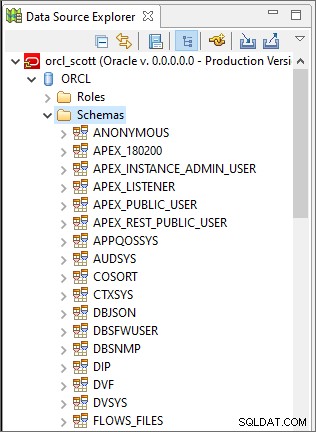
स्कीमा फ़िल्टरिंग का सबसे सरल प्रकार कॉन्फ़िगर किए गए उपयोगकर्ता के स्वामित्व वाले को छोड़कर सभी स्कीमा को छिपा देगा। संदर्भ मेनू प्रदर्शित करने के लिए स्कीमा फ़ोल्डर पर राइट-क्लिक करें। गुणों का चयन करें संदर्भ मेनू से, जैसा कि चित्र 20 में दिखाया गया है।
चित्र 20 - प्रसंग मेनू से स्कीमा गुणों का चयन करना।
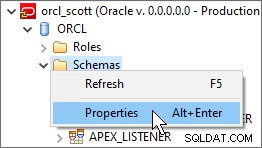
यह फ़िल्टर गुण प्रदर्शित करेगा संवाद, चित्र 21 में दिखाया गया है। फ़िल्टर अक्षम करें . को अचयनित करके प्रारंभ करें नीचे के पास चेकबॉक्स। फिर, शीर्ष पर अभिव्यक्ति समूह में उपयोगकर्ता स्कीमा का नाम भरें। जब आप कर लें तो लागू करें और बंद करें बटन का चयन करें।
यह केवल उन स्कीमाओं को सरल फ़िल्टरिंग, दिखाने और संसाधित करने में सक्षम करेगा जो अभिव्यक्ति से मेल खाते हैं। बहुत अधिक जटिल फ़िल्टरिंग की जा सकती है। अधिक जानकारी के लिए IRI ब्लॉग आलेख IRI कार्यक्षेत्र में तालिका फ़िल्टरिंग देखें।
चित्र 21 - सरल स्कीमा फ़िल्टरिंग।
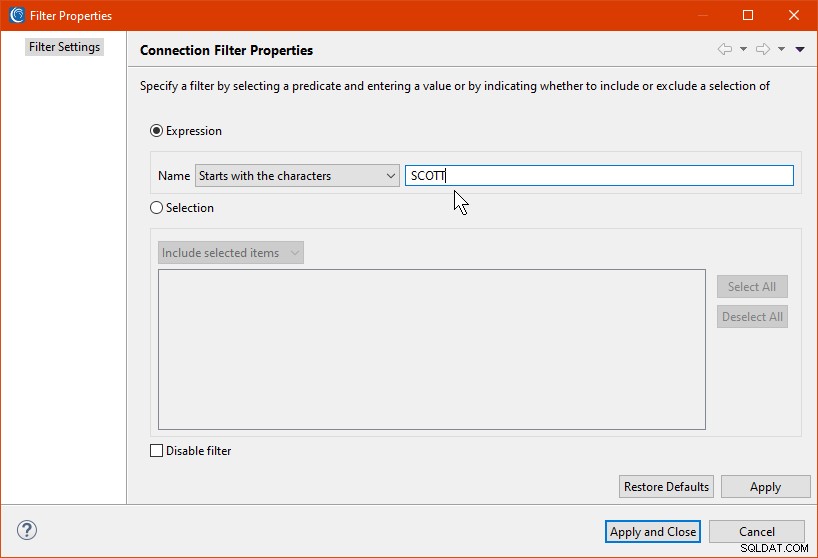
पहले इस्तेमाल किए गए उसी संदर्भ मेनू से स्कीमा सूची को रीफ्रेश करें। जैसा कि चित्र 22 में दिखाया गया है, अब केवल वही स्कीमा दिखाई दे रही है जो उपयोगकर्ता से संबंधित है।
चित्र 22 - स्कीमा फ़िल्टरिंग के बाद DSE दृश्य।
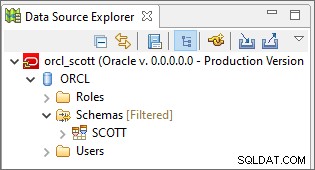
IRI डेटा कनेक्शन रजिस्ट्री
ओडीबीसी डीएसएन और जेडीबीसी कनेक्शन प्रोफाइल का मिलान करना बाकी है। JDBC कनेक्शन प्रोफ़ाइल का उपयोग करते हुए IRI कार्यक्षेत्र में नौकरियां पैदा करते समय, यह जानना आवश्यक है कि कौन सा ODBC DSN समान डेटाबेस और उपयोगकर्ता से मेल खाता है।
विंडो> वरीयताएँ . का चयन करके प्राथमिकता में डेटा कनेक्शन रजिस्ट्री खोलें मुख्य मेनू से। IRI> डेटा कनेक्शन रजिस्ट्री पर नेविगेट करें बाईं ओर के पेड़ में। रजिस्ट्री पृष्ठ चित्र 23 में दिखाया गया है।
चित्र 23 - डेटा कनेक्शन रजिस्ट्री वरीयता पृष्ठ।
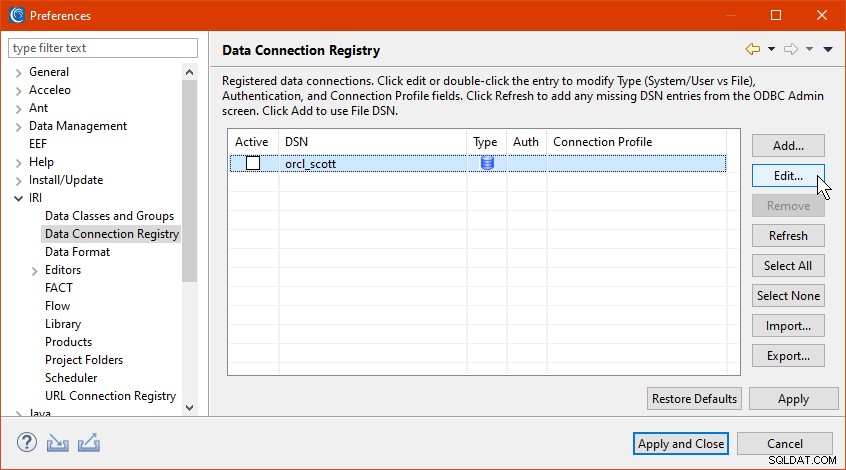
प्रत्येक DSN के लिए तालिका में एक पंक्ति होनी चाहिए जिसे ODBC डेटा स्रोत व्यवस्थापक में कॉन्फ़िगर किया गया है। यदि आप अपने डेटा कनेक्शन प्रोफ़ाइल से मेल खाने वाला DSN नहीं देखते हैं, तो ताज़ा करें . का चयन करने का प्रयास करें पृष्ठ के दाईं ओर बटन।
DSN के लिए उस पंक्ति को हाइलाइट करें जिसे आपके डेटा कनेक्शन प्रोफ़ाइल में मैप किया जाना चाहिए, फिर संपादित करें चुनें पृष्ठ के दाईं ओर बटन। यह डेटा कनेक्शन रजिस्ट्री प्रदर्शित करेगा संवाद, चित्र 24 में दिखाया गया है।
चित्र 24 - डेटा कनेक्शन रजिस्ट्री संवाद।
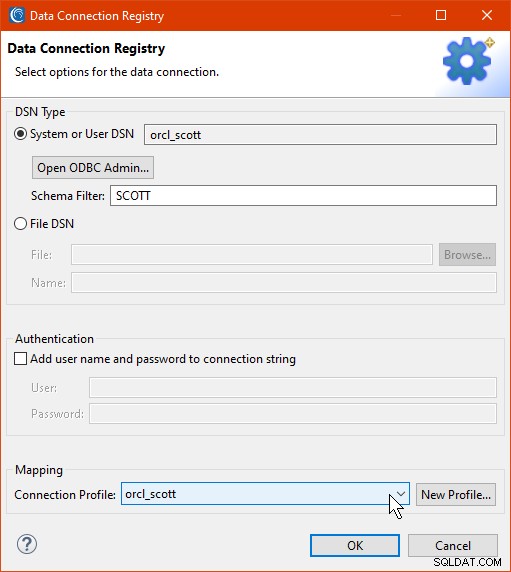
आप वैकल्पिक रूप से वही स्कीमा फ़िल्टर लागू कर सकते हैं जिसका उपयोग डेटा कनेक्शन प्रोफ़ाइल में किया गया था। अगर आपने नहीं किया DSN में उपयोगकर्ता नाम या पासवर्ड सहेजें, आप वैकल्पिक रूप से इसे इस संवाद में सहेज सकते हैं। केवल आवश्यक इस संवाद में जानकारी कनेक्शन प्रोफ़ाइल है तल पर।
जब आप कर लें तो ओके बटन का चयन करें। सुनिश्चित करें कि सक्रिय . में चेकबॉक्स कॉलम का चयन किया जाता है, जैसा कि चित्र 25 में दिखाया गया है, और फिर लागू करें और बंद करें . का चयन करें बटन।
चित्र 25 - डेटा कनेक्शन रजिस्ट्री में उचित रूप से कॉन्फ़िगर की गई DSN प्रविष्टि।
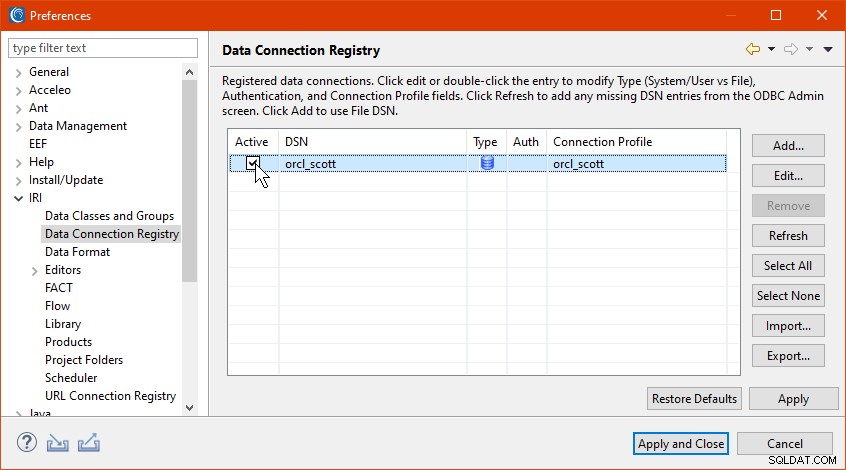
बधाई हो, अब आप अपने कनेक्टेड Oracle डेटाबेस में डेटा के साथ काम करना शुरू करने के लिए तैयार हैं। आईआरआई वर्कबेंच से ओरेकल (और अन्य) डेटा के साथ काम करने पर ब्लॉग आलेख कैसे करें का यह अनुक्रमणिका पृष्ठ देखें।
शब्दावली